KÉSZÍTSEN BROSÚRÁT (KÖNYV)
A brosúra funkció minden papírlap elejére és hátoldalára is nyomtat, hogy a lapokat
össze lehessen hajtani, és brosúrává lehessen fűzni.
Windows
- Kattintson a [Oldalrendezés] fülre.
- A [Standard] menüben válassza ki a "Brosúra" elemet.
A nyomtatott kép nagyítva vagy kicsinyítve lesz, hogy megfeleljen az "Kimeneti méret"
pontban kiválasztott papírnak.
- Válassza ki a megadott kimeneti méretet és a kötés szélét.
macOS
- Válassza ki a [Printer Features] menüpontot a "Printer Options" menüből, majd válassza
a [Output] lehetőséget.
MacOS 12 vagy korábbi verzió esetében válassza a [Printer Features], majd a [Output]
lehetőséget.
- Válassza ki a "Binding Edge" opciót.
- Válassza ki a "Booklet" opciót.
NYOMTATÁS MARGÓELTOLÁS BEÁLLÍTÁSSAL (MARGÓ)
Ez a funkció a papír bal vagy jobb oldalán, illetve tetején lévő margó méretének növelése
érdekében eltolja a nyomtatott képet.
A kép eltolásával, a nyomtatási területen kívül eső képrészt a nyomtató nem nyomtatja
ki.
Windows
- Kattintson a [Oldalrendezés] fülre.
- Kattintson a [Nyomtatási pozíció] gombra.
- Válassza ki a [Margó eltolás] lehetőséget.
- Válassza ki az eltolási szélességet.
Válasszon a [Margó eltolás] menüből. Ha egy másik numerikus beállítást kíván konfigurálni,
jelölje be a beállítást, és kattintson a <
 > gombra, vagy közvetlenül adja meg a számot.
> gombra, vagy közvetlenül adja meg a számot.
macOS
- Válassza ki a [Printer Features] menüpontot a "Printer Options" menüből, majd válassza
a [Output] lehetőséget.
MacOS 12 vagy korábbi verzió esetében válassza a [Printer Features], majd a [Output]
lehetőséget.
- Válassza ki a "Binding Edge" opciót.
- Válassza ki a "Margin Shift" opciót.
NAGY POSZTER KÉSZÍTÉSE (POSZTERNYOMTATÁS)
A nyomtatási adatokból egy oldal lesz kinagyítva, és részletekben kinyomtatva több
papírlapra (2 lapra (1 x 2), 4 lapra (2 x 2), 9 lapra (3 x 3) vagy 16 lapra (4 x 4)).
A lapok ezt követően nagyméretű poszterré illeszthetők össze.
A lapok pontos összeillesztésének elősegítése érdekében határvonalak nyomtathatók,
és egymást fedő szegélyek hozhatók létre (átfedés funkció).
Ez a funkció Windows környezetben érhető el.
Windows
- Kattintson a [Oldalrendezés] fülre.
- Válassza ki a "Poszternyomtatás" esetén használt lapok számát.
Ha határvonalakat szeretne nyomtatni és/vagy az átfedés funkciót szeretné használni,
kattintson a vonatkozó jelölőnégyzetekre, hogy megjelenjen a jelölés.
jelölés.
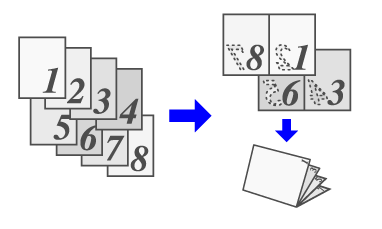
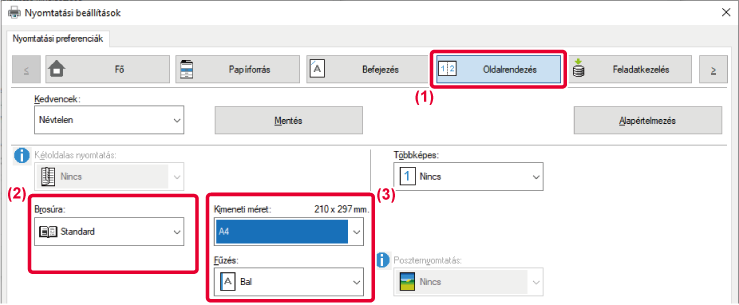
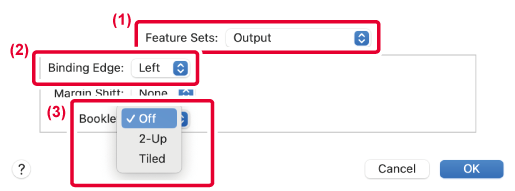
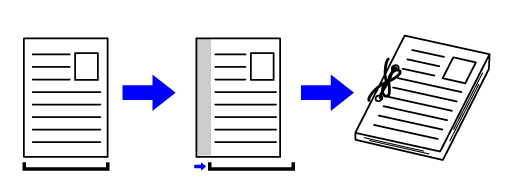
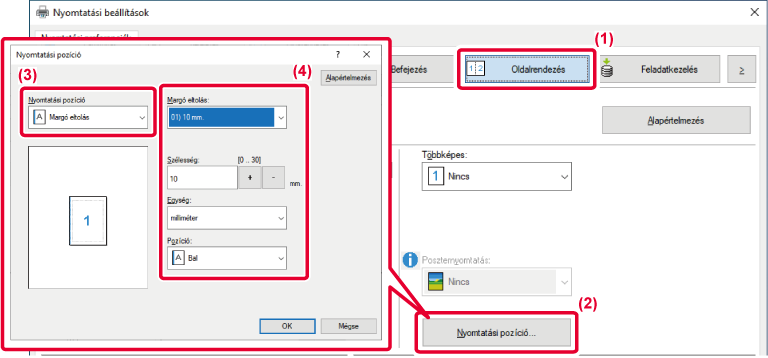

 > gombra, vagy közvetlenül adja meg a számot.
> gombra, vagy közvetlenül adja meg a számot.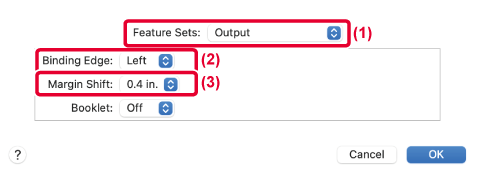
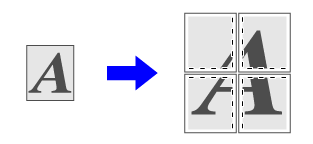
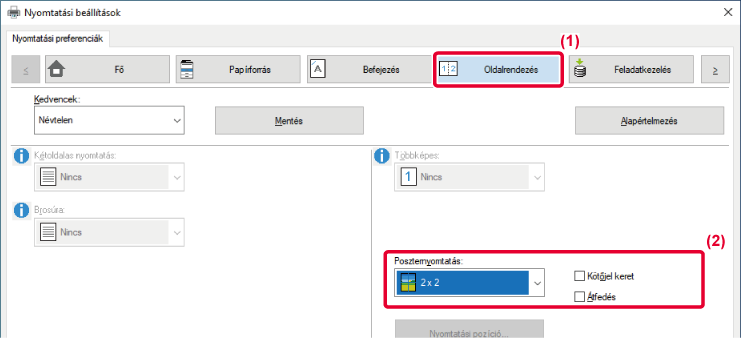
 jelölés.
jelölés.